Mise en page_
Pour ajouter une mise en page, faites un clic droit sur les "Layouts" (Mises en page), puis sélectionnez "Add page layout" (Ajouter une mise en page). Pour renommer une mise en page, faites un clic droit sur la mise en page, puis sélectionnez "Rename" (Renommer).La mise en page d'un document présente les régions suivantes :
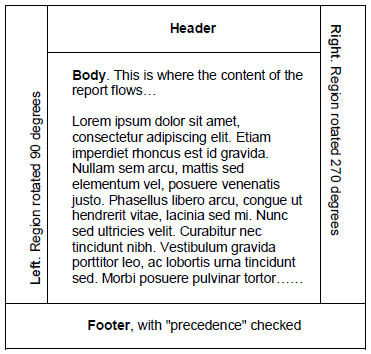
Vous pouvez éditer (modifier) la mise en page soit en effectuant un double-clic sur elle dans la fenêtre pagination, soit en sélectionnant une option dans le menu : Mise en page →Mises en page
Dans la fenêtre des attributs de mise en page, vous pouvez définir à la fois la taille de la page en général (dans les Attributs de la page) et la taille des différentes régions.
Important ! La zone du corps (où est ajouté le contenu principal du rapport) n'a pas de valeur (la page en a une), mais elle présente les marges et le remplissage. La marge désigne la marge totale entre la taille de la page et le contenu du corps. Donc, si vous voulez, par exemple, avoir un en-tête qui fasse 3 cm de hauteur (Étendue), vous devez à la fois paramétrer l'étendue de l'en-tête et vous assurer que le corps présente une marge supérieure d'au moins 3 cm. Sinon, le contenu du corps et celui de l'en-tête se chevaucheront. Si vous cochez l'option Priorité pour l'en-tête ou le pied de page, elle effectuera le remplissage sur toute la largeur (priorité sur les régions gauche et droite).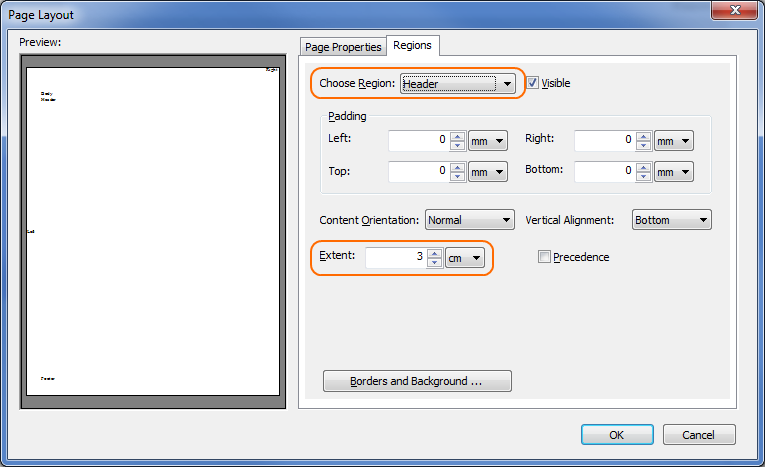
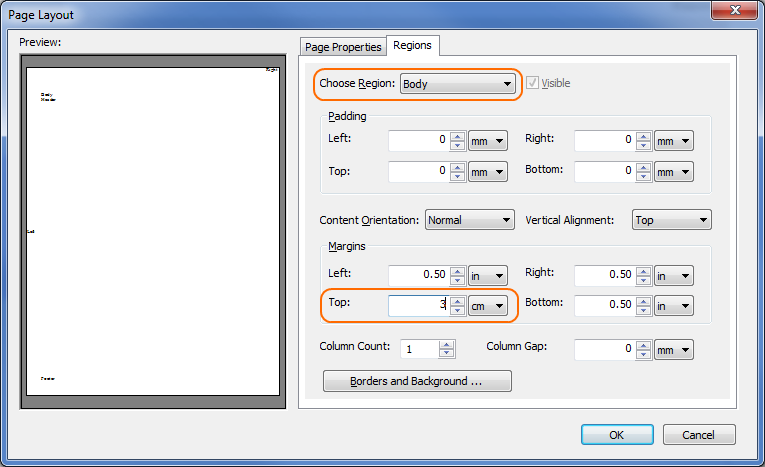
.png)